
在預設情況下,Mac 資料夾顏色通常都是淺藍色,之前如果要改顏色的話會比較麻煩,但蘋果在 macOS Tahoe 26 中支援更改資料夾顏色的功能了,現在我們可以輕鬆且快速地更改 Mac 資料夾顏色,甚至還可以自訂資料夾的 Icon 圖示或 Emoji 符號唷!不過要使用這項功能的話必須確保你的 Mac 至少已更新到 macOS Tahoe 26 版本。(蘋果預計將在 2025 年 9 月釋出 macOS 26 )

如何更改 Mac 檔案夾顏色?
想為 Mac 檔案夾更改顏色的話,可以參考以下簡單步驟:
- 首先,請在該 Mac 資料夾按右鍵。
- 在選單中「標籤顏色」的地方選擇你想更改的顏色,預設有七個顏色。
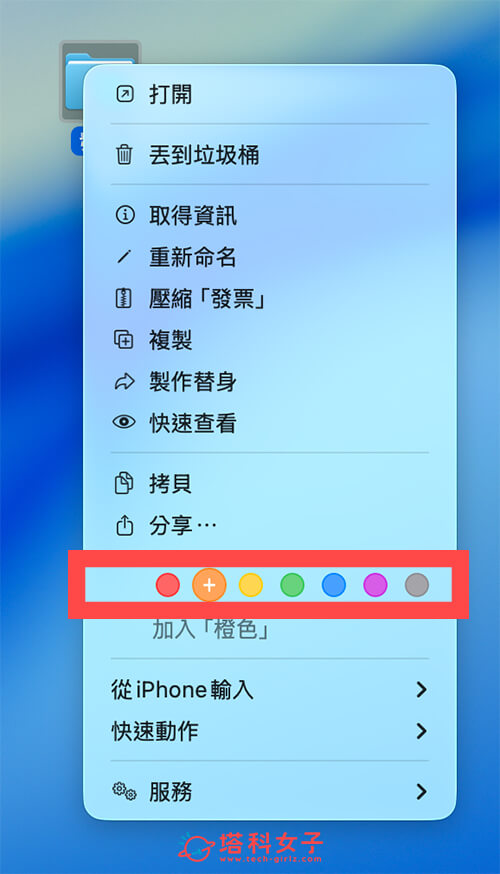
- 最後這個 Mac 檔案夾就會變成該顏色了,取代原本的淺藍色。

如何加上 Mac 檔案夾圖示(Icon、Emoji)?
在 macOS Tahoe 26 系統中,我們除了可以變更 Mac 資料夾的顏色之外,還可以更改 Mac 檔案夾圖示喔!不僅可以加上方便識別的 Icon 圖案,也可以加上可愛的 Emoji 表情符號,讓用戶都能個人化檔案夾,而自訂的方法也很簡單,首先請在該 Mac 資料夾按右鍵,點選「自訂檔案夾」。
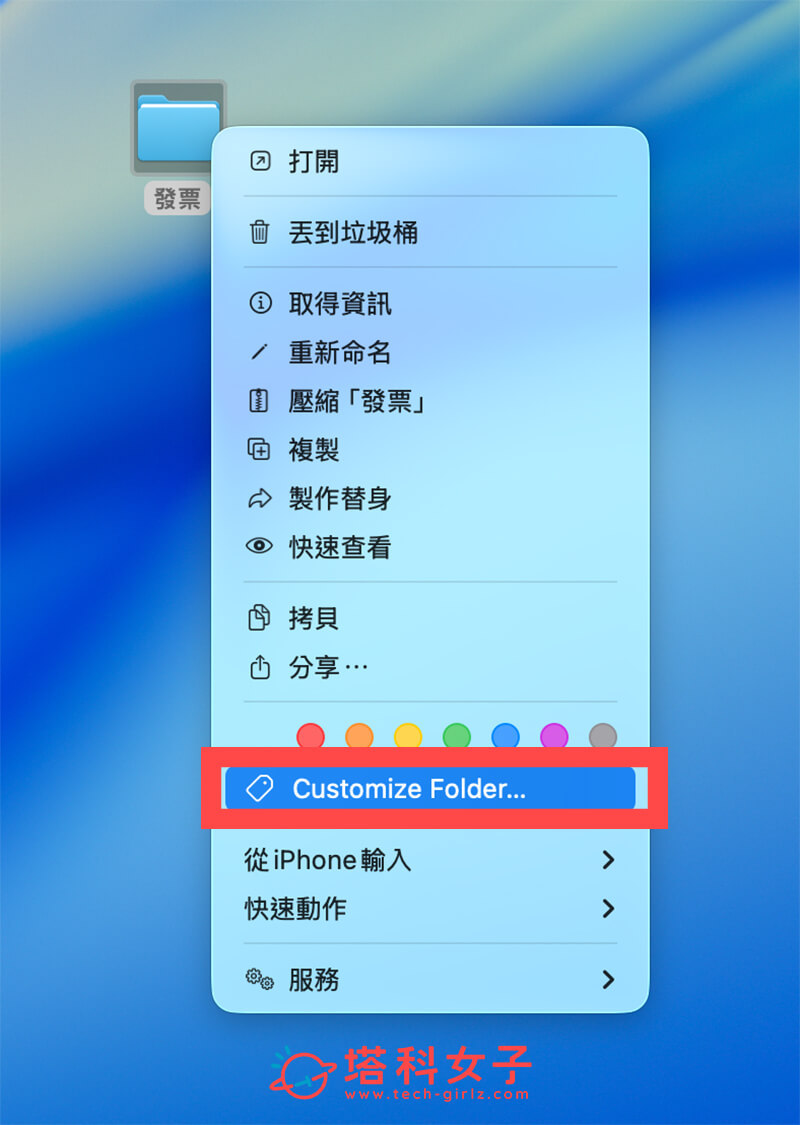
接著,選擇你喜歡的 Icon 圖案,內建就有非常多樣式可以選,我們可以根據該資料夾用途選擇最適合的。
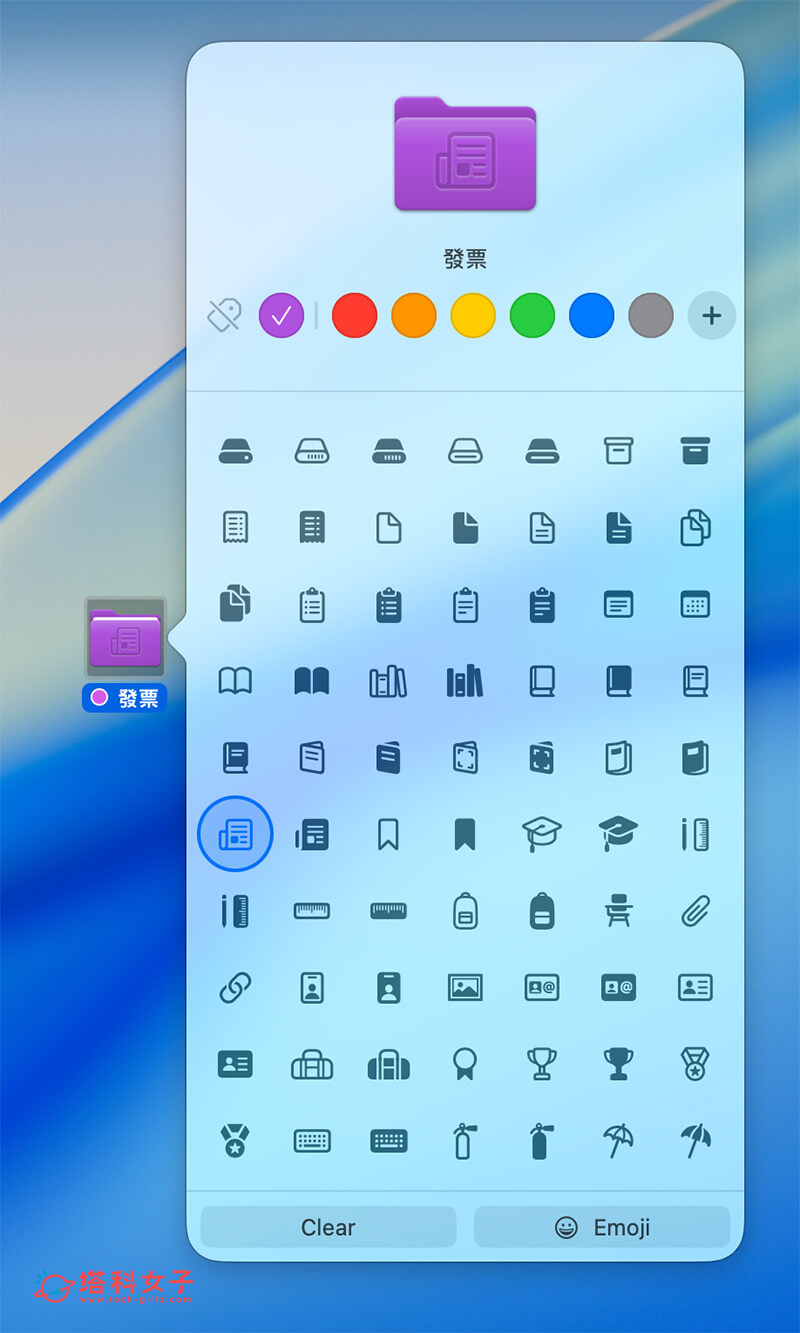
如果想為 Mac 資料夾加上 Emoji 表情符號的話,我們就點選右下角「Emoji」,這邊就可以自由選擇偏好的 Emoji 表情符號囉!各種類別都有,而它也會即時套用到資料夾上。
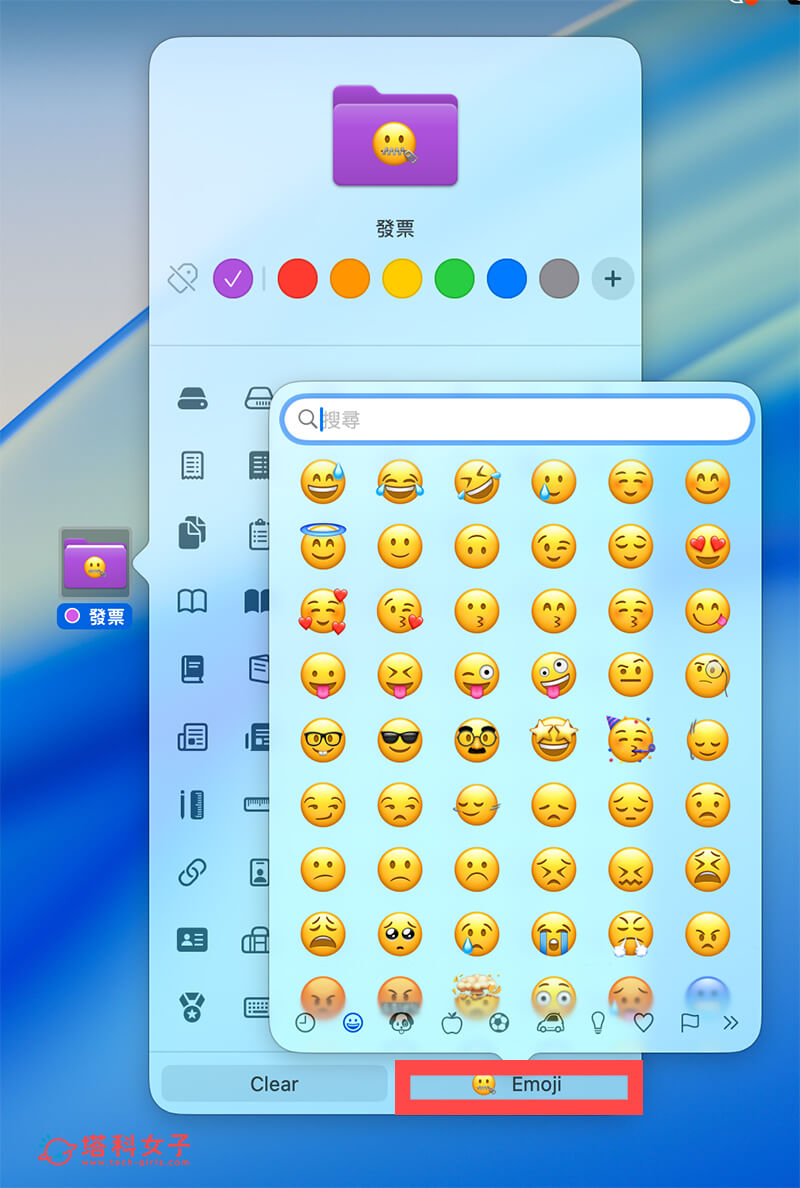
如何清除 Mac 資料夾顏色與圖案?
那如果你想恢復成一般預設的 Mac 資料夾顏色與無圖案,那我們一樣在資料夾上按右鍵,點選「自訂檔案夾」。
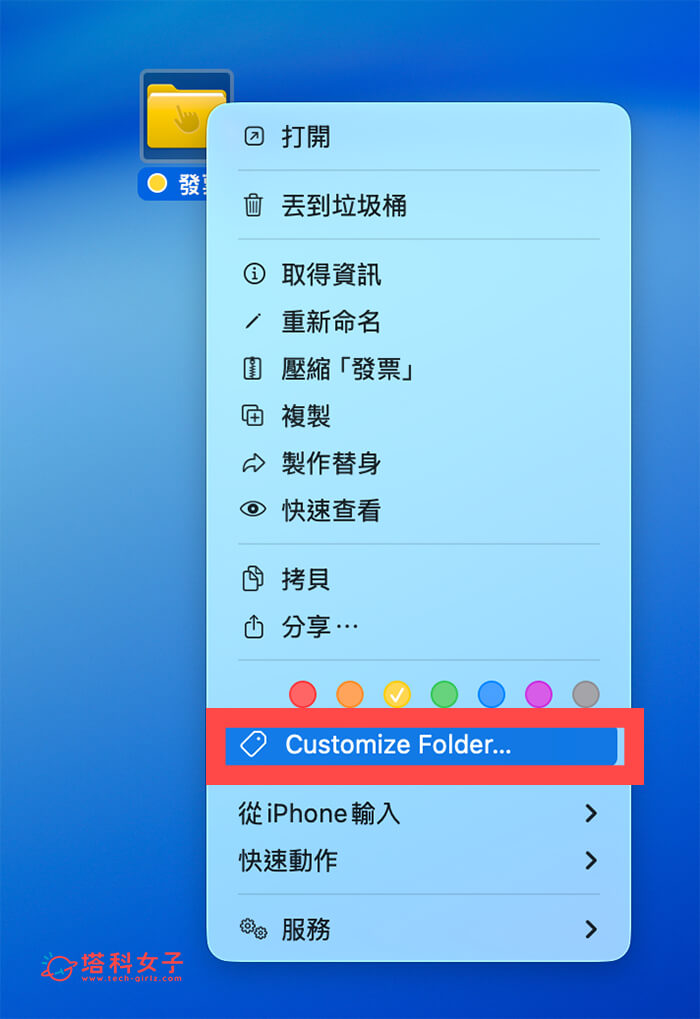
接著,先在顏色那一排最左邊,點選「移除所有標籤」,並點選左下角「清除」即可移除顏色和圖案了。
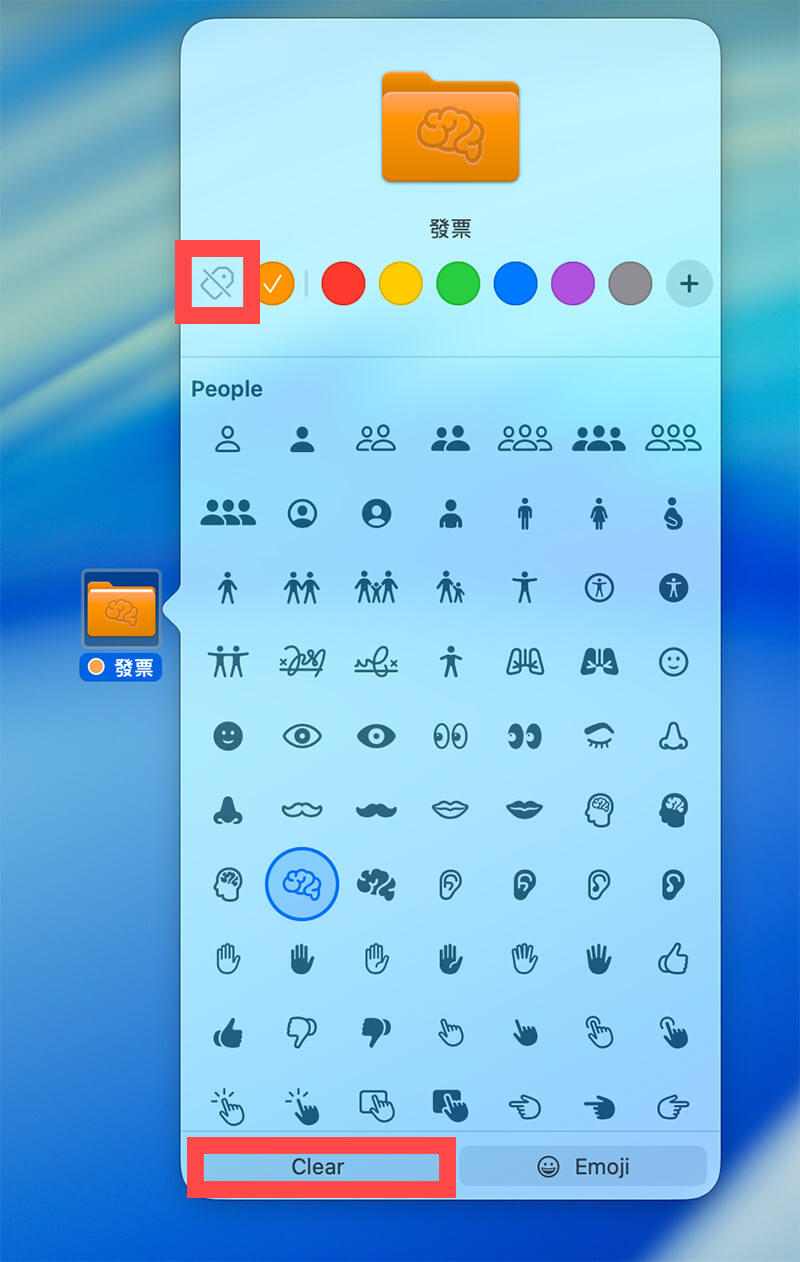
總結
之前版本中如果要更改 macOS 資料夾顏色的話會比較麻煩,但現在更新到 macOS Tahoe 版本後,我們只要按右鍵就可以快速更改想要的資料夾顏色了,甚至也可以自訂資料夾圖案與 Emoji 唷!這樣我們就可以更客製化自己的桌面排版,也可以更快速找到所需的檔案夾。
